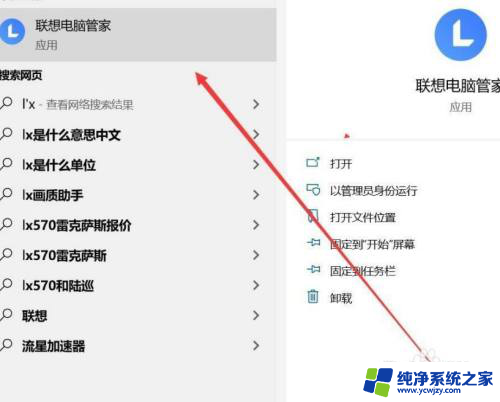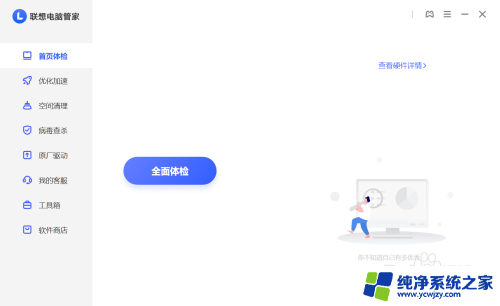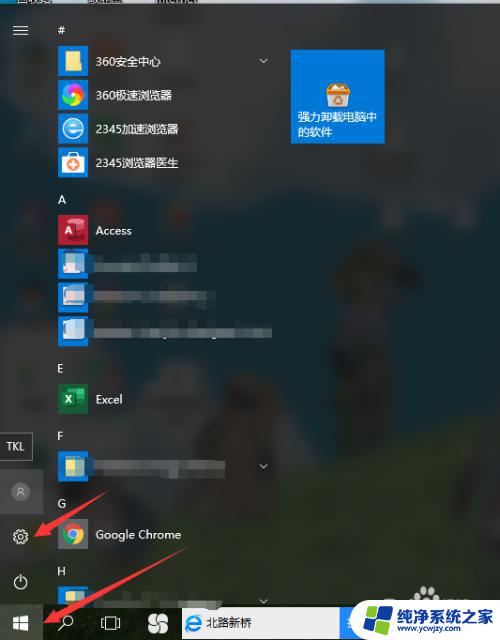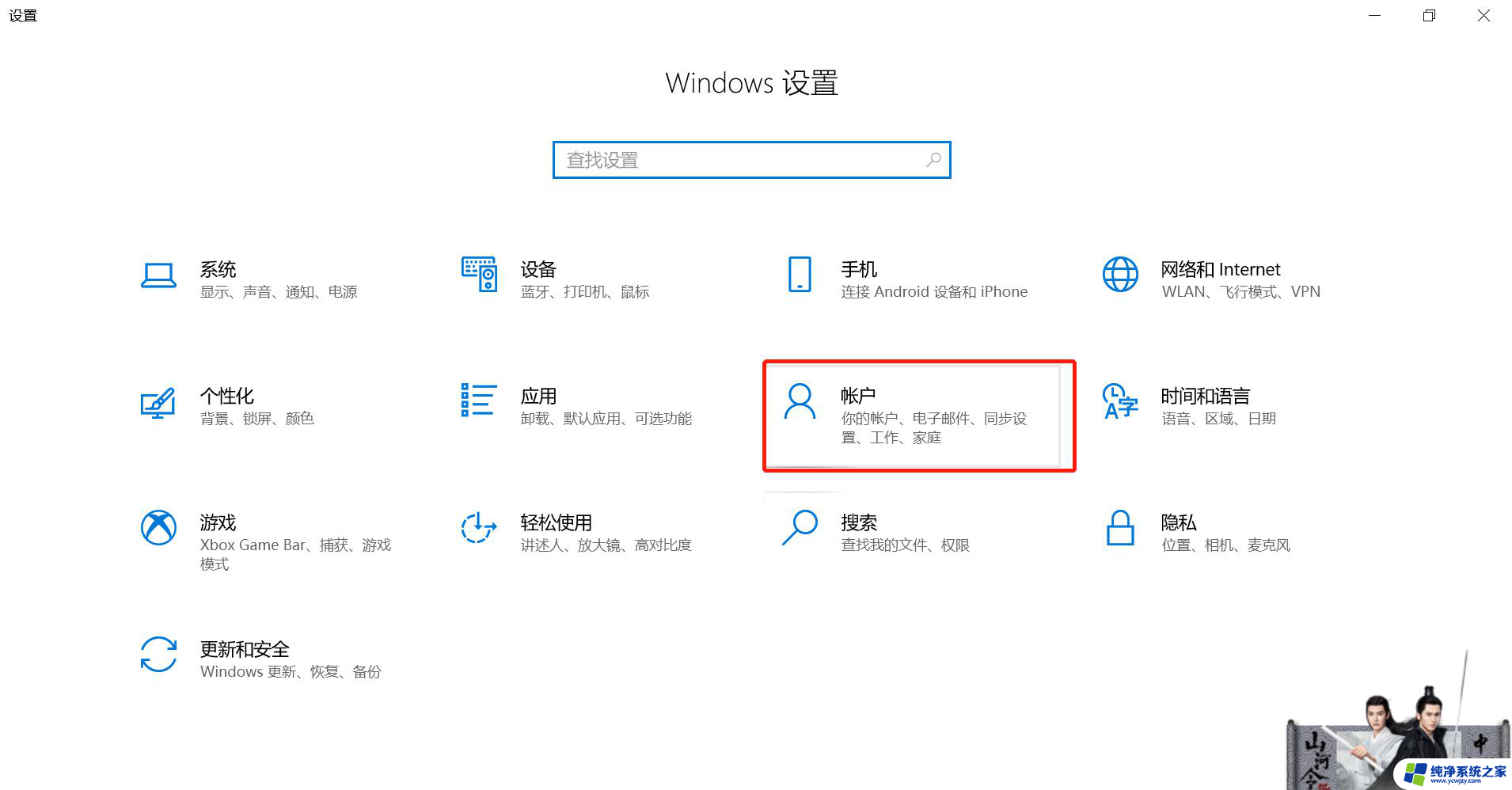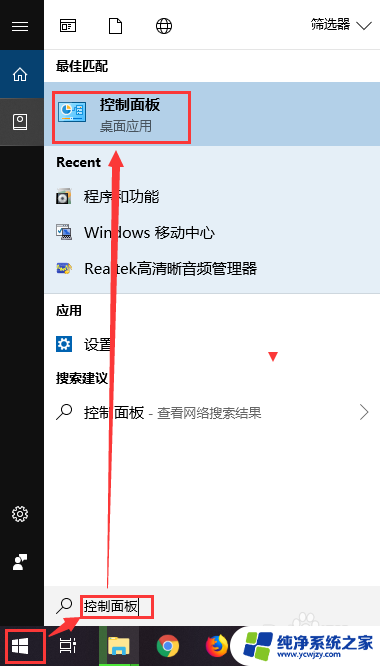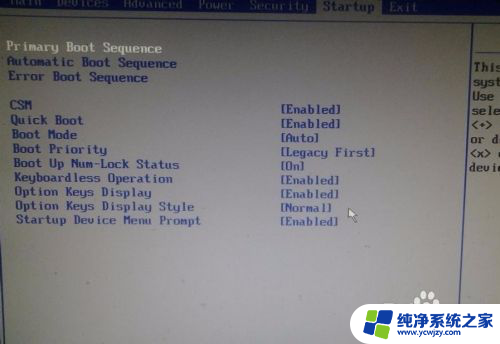联想电脑如何不锁屏 如何取消联想电脑的自动锁屏设置
更新时间:2023-08-17 08:53:45作者:jiang
联想电脑如何不锁屏,联想电脑是一款功能强大的电脑品牌,得到了广大用户的喜爱,然而有时候我们可能会遇到一个让人困扰的问题,即联想电脑的自动锁屏设置。在使用电脑的过程中,自动锁屏可能给我们带来一些不便。幸运的是取消联想电脑的自动锁屏设置并不复杂,只需要按照一些简单的步骤进行操作即可。本文将介绍如何不锁屏以及如何取消联想电脑的自动锁屏设置,帮助大家解决这一问题。
步骤如下:
1.先在电脑上找到控制面板并点击进入;

2.在控制面板里找到硬件和声音点击进入;
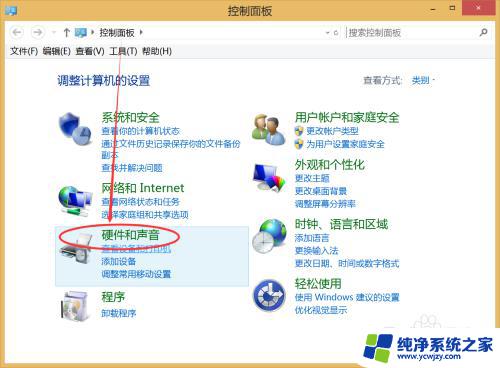
3.在硬件和声音中找到电源选项点击进入;
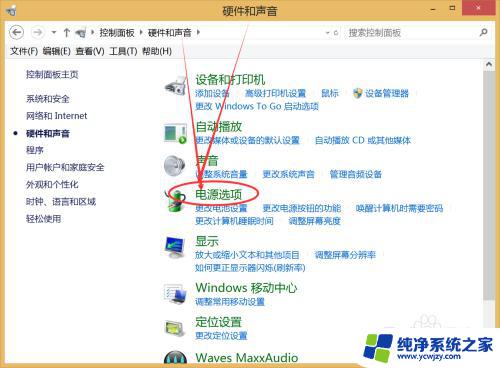
4.在电源选项中靠左边点击更改计算机睡眠时间进入下一步;
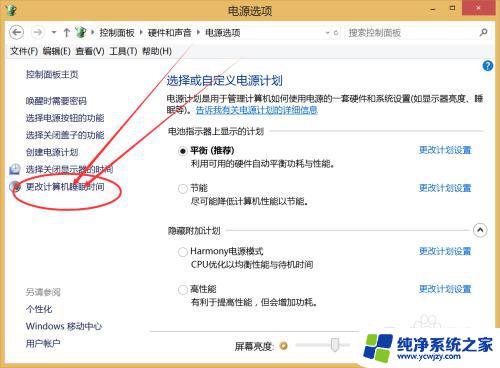
5.在编辑计划设置中找到计算机进入睡眠状态后面的两个时间都选择最后的从不;
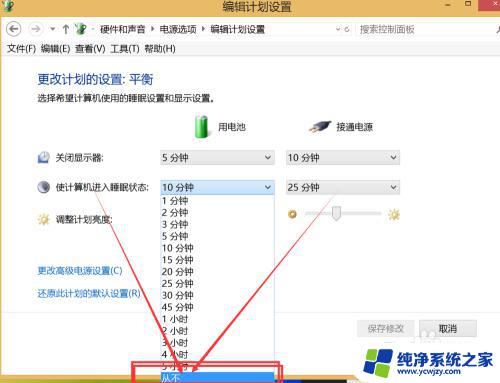
6.等到需要睡眠的时候可以自己在按照上面的步骤在做修改,然后点击保存修改就可以了。
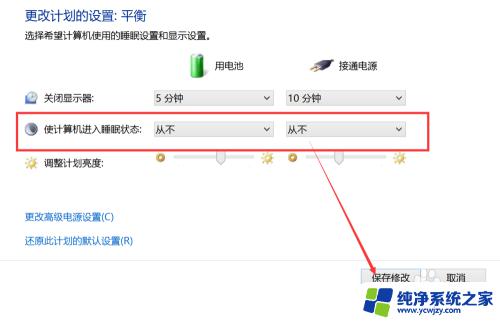
以上就是关于如何不锁屏的全部内容,需要的用户可以根据小编提供的步骤进行操作,希望对大家有所帮助。